Πώς να καθαρίσετε αυτόματα το φάκελο Temp των Windows κατά την εκκίνηση

Μπορείτε να αποθηκεύσετε πολύ χώρο στον σκληρό σας δίσκο, εκκαθαρίζοντας το αρχείο Temp, και εδώ μπορείτε να διαγράψετε με ασφάλεια τα αρχεία temp από την προηγούμενη ημέρα κατά την εκκίνηση.
Τα Windows έχουν πάντα αρχεία temp και άλλα ανεπιθύμητααυτό είναι ακριβώς να πάρει χώρο στο σκληρό σας δίσκο. Έχουμε καλύψει αρκετούς τρόπους για να καθαρίσουμε τα επιπλέον σκουπίδια χρησιμοποιώντας το Εκκαθάριση δίσκου για τη χρήση βοηθητικών προγραμμάτων άλλων κατασκευαστών όπως το CCleaner.
Για περισσότερες πληροφορίες, ανατρέξτε στο άρθρο μας: Πέντε τρόποι για την ανάκτηση χώρου στο δίσκο των Windows.
Οι περισσότερες από τις μεθόδους του άρθρου αυτού καταλήγουνκαθαρίζοντας το φάκελο "Temp", αλλά ίσως θελήσετε να κρατήσετε τον φάκελο αυτό όσο το δυνατόν καθαρό. Εδώ είναι πώς μπορείτε να δημιουργήσετε ένα αρχείο bat που θα σας επιτρέψει να καθαρίσετε το αρχείο Temp κάθε φορά που ξεκινάτε.
Αρχείο Temp των Windows
Αρχικά, ας ρίξουμε μια ματιά στο φάκελο Temp στα Windows. Για να το αποκτήσετε στα Windows 7 τύπος: % temp% στο πεδίο αναζήτησης στο μενού Έναρξη ή στα Windows 8.1, πατήστε το πλήκτρο Windows και πληκτρολογήστε το ίδιο πράγμα από το μενού Έναρξη και πατήστε Enter.
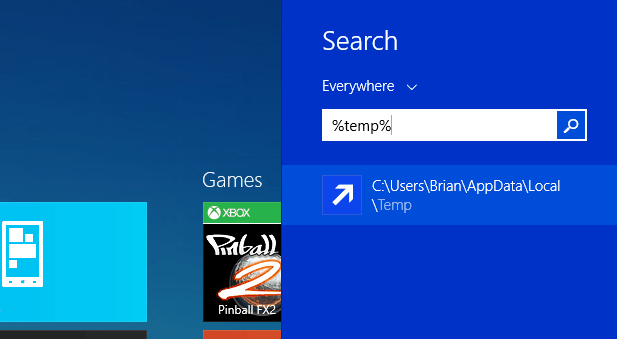
Αυτό ανοίγει το φάκελο Temp και αν θέλετε να το καθαρίσετε χειροκίνητα, χτυπήστε απλά Ctrl + A για να επιλέξετε τα πάντα σε αυτό και, στη συνέχεια, Διαγραφή. Δεν θα διαγραφούν όλα τα αρχεία και οι φάκελοι, καθώς αυτά τα αρχεία χρησιμοποιούνται αυτήν τη στιγμή.
Στην πραγματικότητα, πραγματικά δεν θέλετε να διαγράψετε αρχεία temp που δημιουργήθηκαν από την εκκίνηση του υπολογιστή σας για λόγους επιδόσεων.
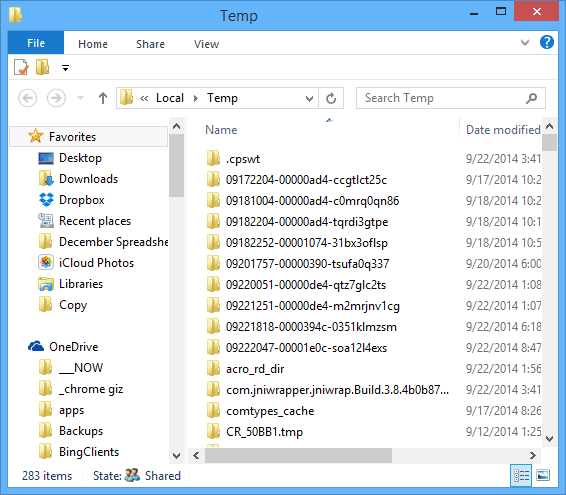
Δημιουργήστε ένα αρχείο δέσμης για τον αυτόματο καθαρισμό του φακέλου Temp
Πολύς χώρος μπορεί να καταλήξει να σωθεί πάνω σαςσκληρό δίσκο, αφαιρώντας το αρχείο Temp. Και αν κλείσετε τον υπολογιστή σας κάθε βράδυ, μπορείτε να διαγράψετε με ασφάλεια τα αρχεία temp από την προηγούμενη ημέρα κατά την εκκίνηση.
Ανοίξτε το Σημειωματάριο και πληκτρολογήστε τα εξής:
rd% temp% / s / q
md% temp%
Τώρα, αποθηκεύστε το αρχείο ακριβώς όπως η παρακάτω διαδρομή:
% appdata% microsoftwindowsstart μενούuprogramsstartupcleantemp.bat
Αυτό θα δημιουργήσει το αρχείο δέσμης και θα το αποθηκεύσετε στο φάκελο εκκίνησης.
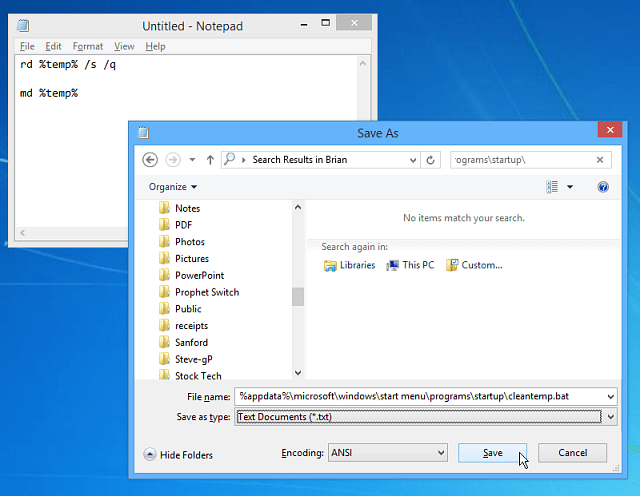
Μετά τη δημιουργία του αρχείου δέσμης, επανεκκίνηση του υπολογιστή μου και άνοιγμα του φακέλου Temp, μπορείτε να δείτε ότι υπάρχουν πολύ λιγότερα αρχεία σε αυτό σε σύγκριση με την παραπάνω εικόνα.
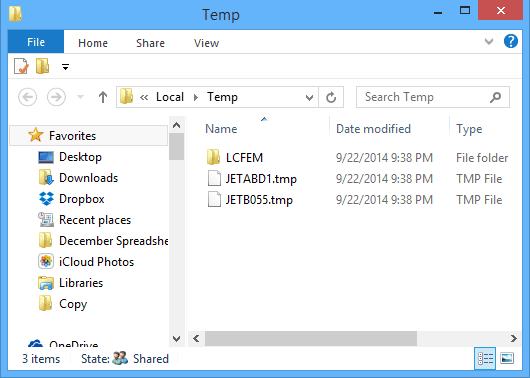
Ενώ το Windows 8.x δεν διαθέτει ένα μενού Έναρξη, έχει τον φάκελο Εκκίνηση - εδώ είναι πώς να το βρείτε. Έτσι, το δροσερό πράγμα είναι ότι οι παραπάνω οδηγίες θα λειτουργήσουν και στις δύο εκδόσεις.

![Ρύθμιση των Windows 7 και Vista Dual Boot Timer επιλογής [How-To]](/images/microsoft/adjust-windows-7-and-vista-dual-boot-selection-timer-how-to.png)








Αφήστε ένα σχόλιο